Så här laddar du ned ett arkiv med dina Microsoft-kontodata:
Logga in på account.microsoft.com.
Klicka på "Sekretess".
Klicka på "Ladda ner din data".
Klicka på "Skapa nytt arkiv".
Microsoft låter dig ladda ner ett arkiv med all data som du har skapat i dess tjänster, som sökning, surfning och platshistorik. Detta gör att du kan säkerhetskopiera och lagra dina Microsoft-aktiviteter, eller använda data för att extrahera information om hur du använder Microsoft-tjänster. Det kan också hjälpa dig när du migrerar till en annan teknikleverantör.
För att börja, gå till din Microsoft- kontosida på account.microsoft.com . Du kan bli ombedd att logga in på ditt konto; ange ditt lösenord eller bekräfta en Microsoft Authenticator-bekräftelse på din telefon.
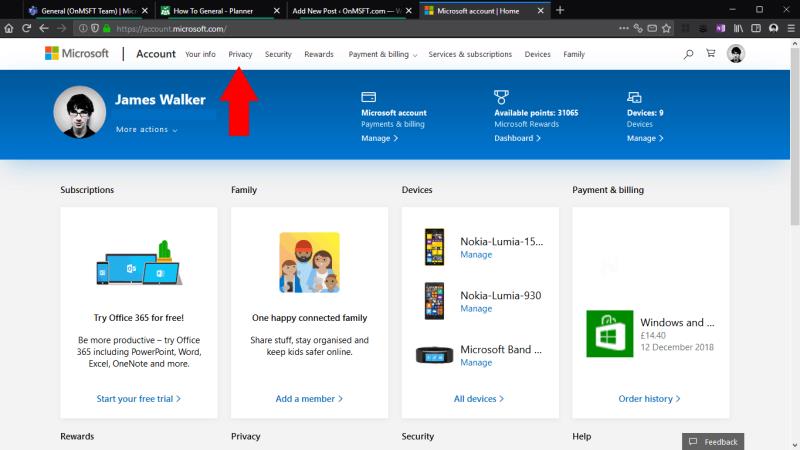
Du kommer till ditt kontos hemsida, som ger dig en översikt över allt som är kopplat till ditt Microsoft-konto. Klicka på "Sekretess" i den övre navigeringsmenyn. Du kommer att bli ombedd att ange ditt lösenord – eller använda Microsoft Authenticator – igen, på grund av känsligheten hos dessa inställningar.
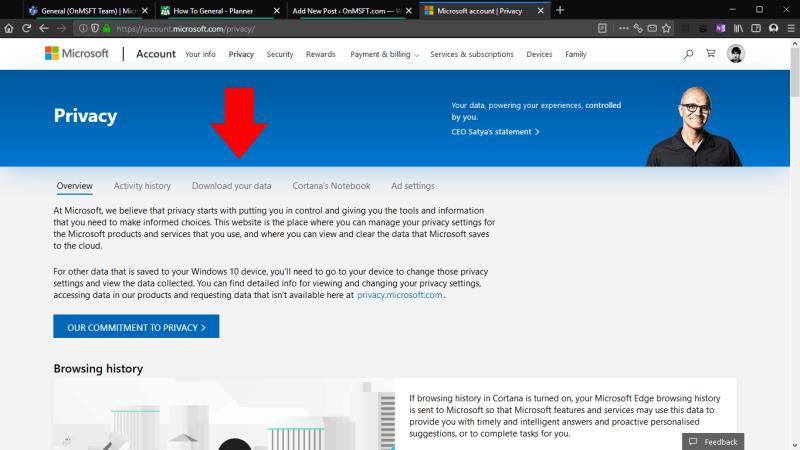
Microsofts sekretessinstrumentpanel visas, som låter dig styra hur Microsoft använder dina data. Den relevanta länken här är fliken "Ladda ner dina data" under huvudbannern.
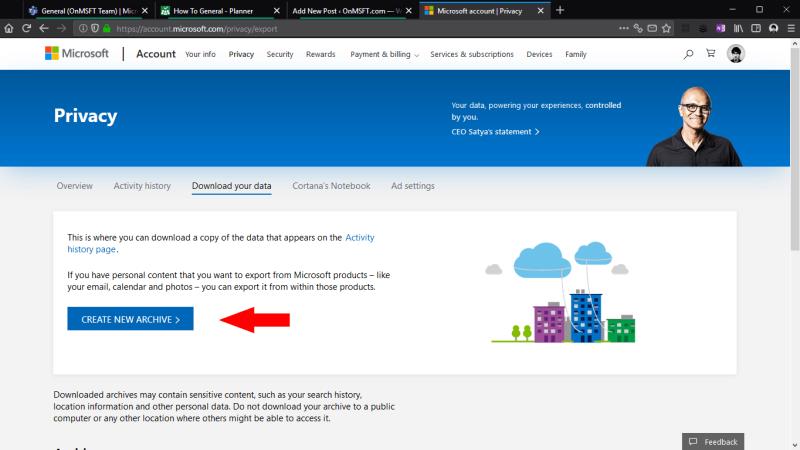
På skärmen "Ladda ner dina data" klickar du på knappen "Skapa nytt arkiv". Du kommer att se en popup som låter dig välja vilka datatyper som ska inkluderas i arkivet. Tillgängliga datakällor inkluderar din webbhistorik, sökhistorik, platshistorik och alla talade röstkommandon, samt användningsinformation för appar, tjänster, filmer och musik som levereras via Microsoft Store.
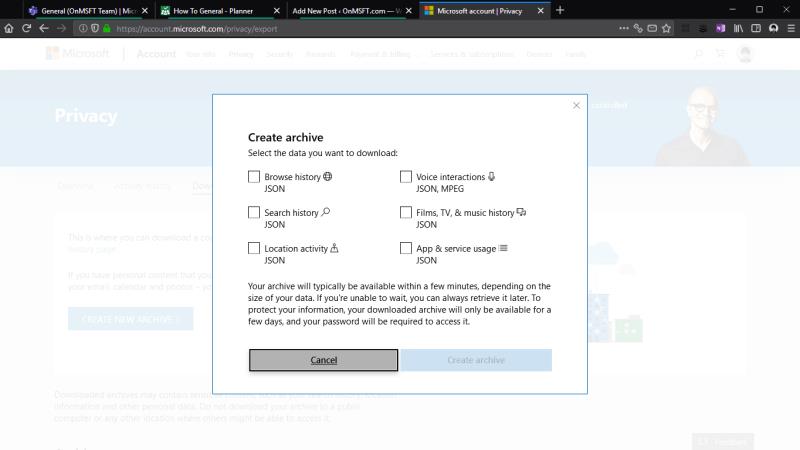
Markera kryssrutan för varje datatyp du vill arkivera och tryck sedan på knappen "Skapa arkiv". Processen kan ta några minuter att slutföra, medan Microsoft sammanställer all relevant information. Din nedladdning börjar sedan i din webbläsare.
Om du lämnar sidan medan ditt arkiv fortfarande skapas, kommer du att kunna gå tillbaka till skärmen "Ladda ner dina data" för att komma åt det senare. Den kommer att visas under rubriken "Arkiv" när den är redo att laddas ner. Arkiv tas bort automatiskt efter "några dagar" för att skydda din integritet.
Du bör komma ihåg att dataarkivet inte är avsett för direkt konsumtion. Datan levereras som en uppsättning JSON-filer, vilket är ett strukturerat format för nyckel/värdepar. Även om filerna i huvudsak är ren text och kan öppnas i vilken textredigerare som helst, kan vissa av värdena verka meningslösa eller vara svåra att tolka utan någon förståelse för vad de representerar och hur de lagras.
Dataarkivet innehåller inte någon data som du skapar i Microsofts appar och tjänster. Se det som ett arkiv över allt som är direkt kopplat till ditt Microsoft-konto, inte filerna du har skapat med kontot. Du kan vanligtvis exportera data från appar med hjälp av apparna själva – för att till exempel få ett arkiv över dina Outlook-e-postmeddelanden kan du besöka outlook.live.com/mail/options/general/export och klicka på den blå knappen "Exportera brevlåda".
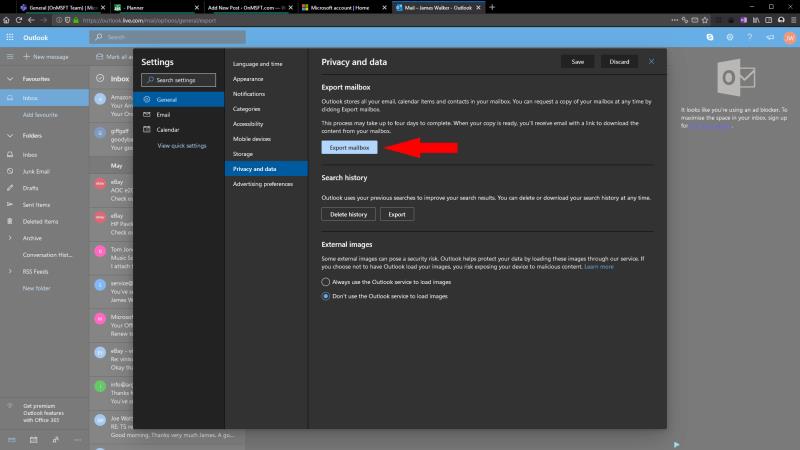
Möjligheten att skapa ett kontodataarkiv säkerställer att Microsofts tjänster förblir GDPR-klagomål. Det låter dig ta dig bort från Microsofts ekosystem, eller skrapa dina egna Microsoft-data för alla insikter du letar efter. Data kan användas för att skapa anpassade kalkylblad, databaser eller applikationer som hjälper dig att visualisera dina Microsoft-aktiviteter, vilket ger dig en registrering av hur du använde Microsoft-tjänster som existerar långt efter att själva apparna är borta.

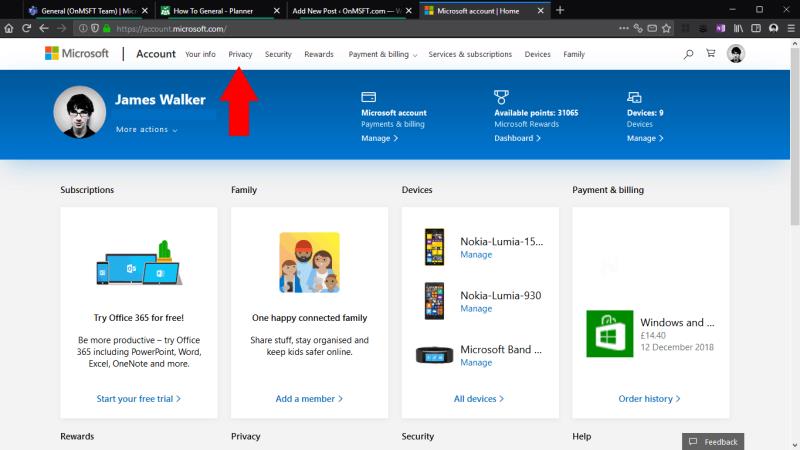
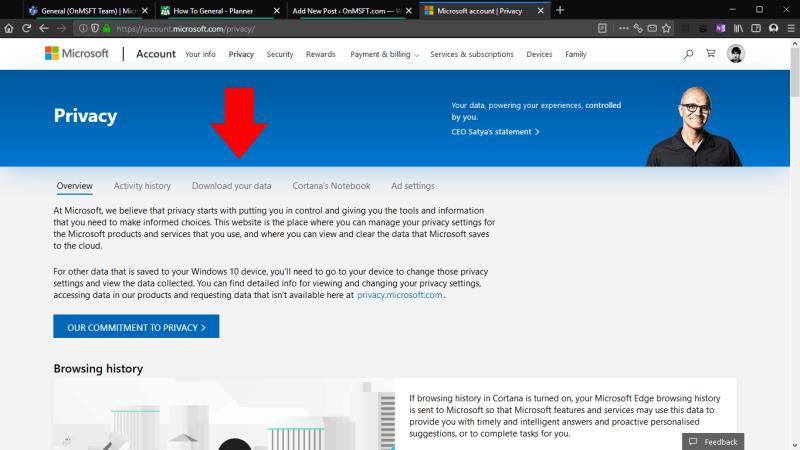
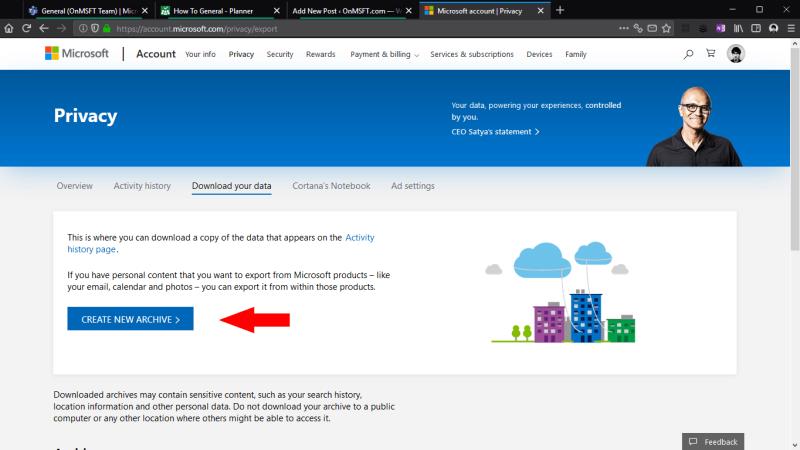
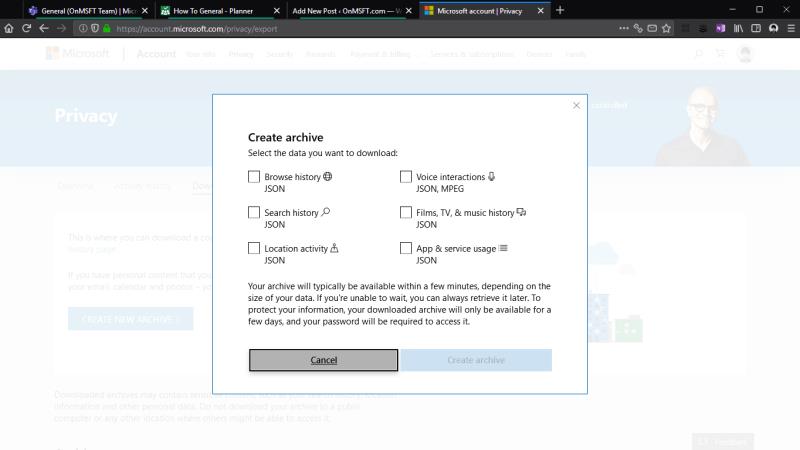
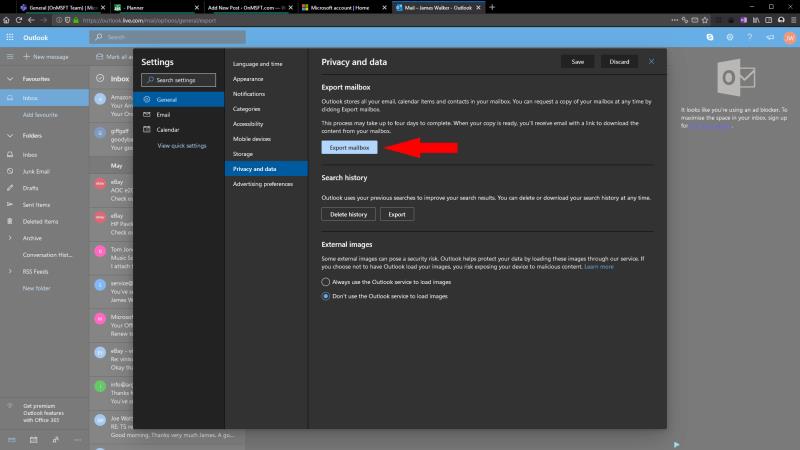











![Ta reda på hur du gör försättssidor i Google Dokument [Enkla steg] Ta reda på hur du gör försättssidor i Google Dokument [Enkla steg]](https://blog.webtech360.com/resources3/images10/image-336-1008140654862.jpg)

